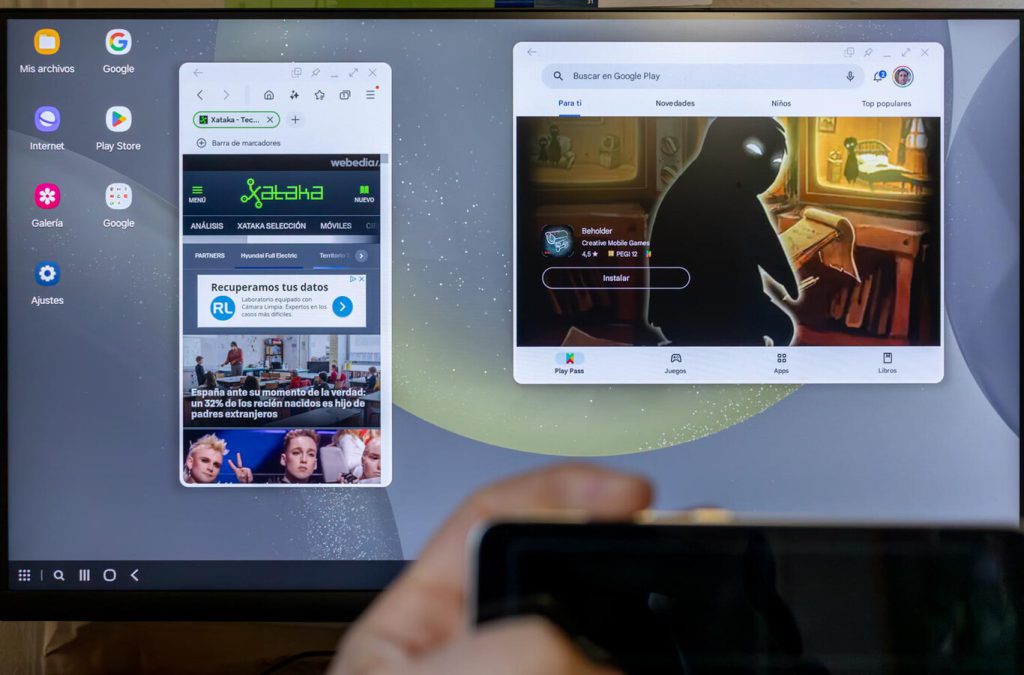La proyección de la pantalla de tu celular en una televisión se ha convertido en una necesidad para muchos usuarios que desean disfrutar de contenido multimedia en una pantalla más grande. Ya sea para ver películas, jugar videojuegos o compartir fotos, existen diversos métodos para lograrlo, tanto con cables como de manera inalámbrica. A continuación, exploraremos las diferentes opciones disponibles para proyectar la pantalla de tu dispositivo móvil en tu televisor, facilitando así una experiencia más enriquecedora.
### Métodos con Cable para Proyectar la Pantalla
El método más tradicional y directo para proyectar la pantalla de tu celular en la televisión es a través de un cable. Este enfoque es especialmente útil si prefieres una conexión estable y sin interrupciones. Para llevar a cabo este proceso, necesitarás un cable que sea compatible con tu dispositivo móvil y que tenga una salida HDMI, que es la entrada estándar para la mayoría de las televisores modernos.
#### Para Dispositivos Android
Si posees un teléfono Android, el primer paso es asegurarte de que tu dispositivo sea compatible con la salida HDMI. Muchos modelos recientes permiten esta conexión. Una vez que tengas el cable adecuado, simplemente conecta un extremo al puerto de tu celular y el otro extremo al puerto HDMI de tu televisor. A continuación, selecciona la fuente HDMI correspondiente en tu televisor, y la pantalla de tu celular debería proyectarse automáticamente.
#### Para iPhones
Los usuarios de iPhone tienen un proceso similar, aunque utilizan un cable Lightning a HDMI. Conecta el cable al puerto Lightning de tu iPhone y al puerto HDMI de tu televisor. Al igual que con los dispositivos Android, selecciona la entrada HDMI en tu televisor, y la pantalla de tu iPhone se proyectará sin problemas. Este método es ideal para quienes prefieren una conexión directa y no desean depender de la red Wi-Fi.
### Métodos Inalámbricos para Proyectar la Pantalla
Si prefieres evitar los cables, existen varias opciones inalámbricas que te permiten proyectar la pantalla de tu celular en la televisión. Estos métodos son generalmente más convenientes y fáciles de usar, aunque pueden variar según el sistema operativo de tu dispositivo.
#### Proyección en Android con Google Chromecast
Para los usuarios de Android, una de las formas más populares de proyectar la pantalla es mediante Google Chromecast. Este dispositivo se conecta al puerto HDMI de tu televisor y permite la transmisión de contenido de manera inalámbrica. Para comenzar, sigue estos pasos:
1. **Conecta el Chromecast** a tu televisor y asegúrate de que esté en la misma red Wi-Fi que tu celular.
2. **Descarga la aplicación Google Home** desde la tienda de aplicaciones de tu dispositivo.
3. **Abre la aplicación** y selecciona tu dispositivo Chromecast.
4. En la parte inferior de la pantalla, verás un botón que dice «Enviar mi pantalla». Haz clic en él.
5. Presiona «Empezar ahora» y tu pantalla comenzará a proyectarse en el televisor.
Cuando desees dejar de proyectar, simplemente desliza hacia abajo en la barra de notificaciones y selecciona «Desconectar».
#### Proyección en iPhone con AirPlay
Los usuarios de iPhone pueden utilizar la función AirPlay para proyectar su pantalla. Este método es bastante sencillo y no requiere de dispositivos adicionales, siempre que tu televisor sea compatible con AirPlay. Para utilizar esta función, sigue estos pasos:
1. **Despliega el centro de control** en tu iPhone, deslizando hacia abajo desde la esquina superior derecha (o hacia arriba desde la parte inferior en modelos más antiguos).
2. Busca el ícono de los dos rectángulos superpuestos o la opción «Duplicar pantalla».
3. Se mostrarán todos los dispositivos disponibles en la red. Selecciona tu televisor.
4. Para detener la proyección, simplemente regresa al centro de control y selecciona «Detener envío».
### Consideraciones Finales
Proyectar la pantalla de tu celular en la televisión puede mejorar significativamente tu experiencia de visualización. Ya sea que elijas un método con cable o inalámbrico, cada opción tiene sus ventajas y desventajas. La elección del método dependerá de tus preferencias personales y de los dispositivos que tengas a tu disposición. Con esta guía, ahora puedes disfrutar de tus aplicaciones y contenido multimedia en una pantalla más grande, facilitando así una experiencia más social y entretenida.